红色警戒是《命令与征服》系列中的一款即时战略游戏,目前非常受人们的欢迎,因为它可以给玩家带来非常好的游戏体验。不过,也有些玩家遇到了win10运行红色警戒出现黑屏的情况,该怎么办呢?接下来,小编就给大家介绍win10运行红色警戒出现黑屏的解决方法。
红色警戒,可以说是一款深受青少年朋友喜爱的网游,但是,当我们在使用win10电脑运行红色警戒的时候免不了会出现不兼容、权限不足等问题。今天小编要说到的红色警戒是什么故障呢?相信玩过红警的小伙伴都有遇到过黑屏的问题,那该怎么解决呢?这里小编就将解决该问题的方法告知大家。
方法一
1,首先右键点击桌面上红警的图标,在弹出的菜单栏中选择“属性”选项。如图下所示;
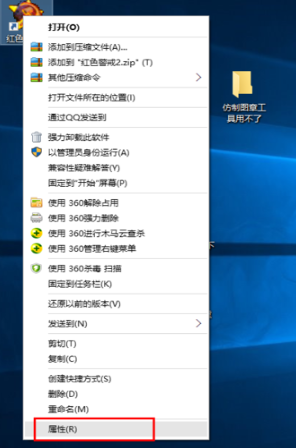
黑屏示例1
2,将弹出的小窗口切换到“兼容性”选项卡中,勾选“以兼容模式运行这个程序”,选择“ Windows XP (Service Pack 3)”,然后点击“”——>“确定”。如图下所示;
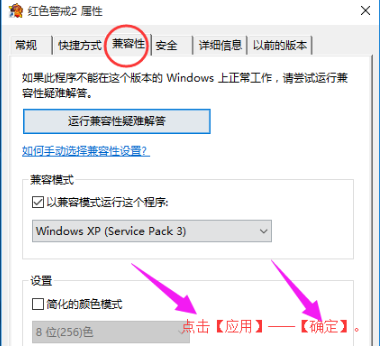
黑屏示例2
方法二
1,首先,打开红色警戒的游戏目录,找到“ra2”文件,如图下所示;
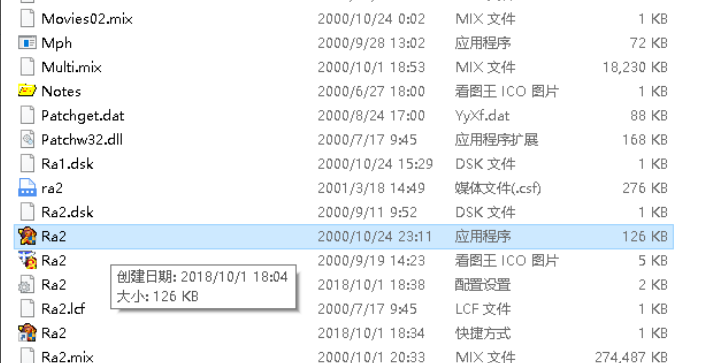
win10 红警示例3
2,右键点击该文件选择创建快捷方式,然后打开快捷方式的属性,在后缀中输入如图2中的字符。
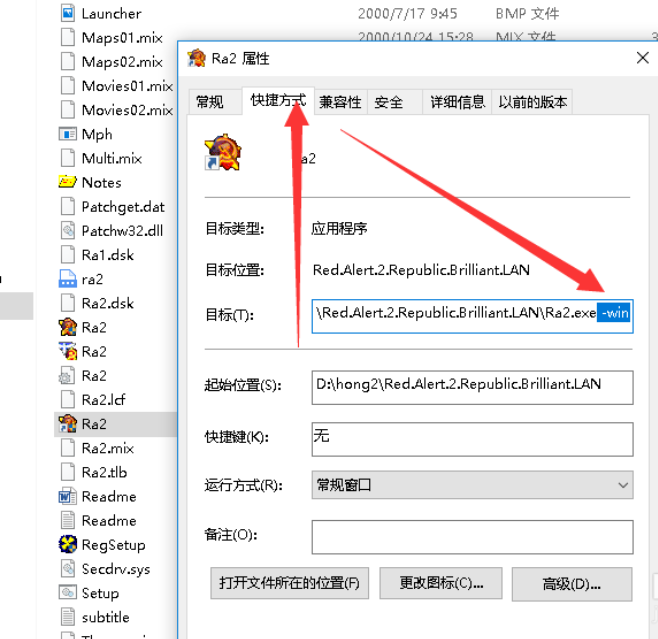
黑屏示例4
3,然后再找到该配置的设置。如图下所示;
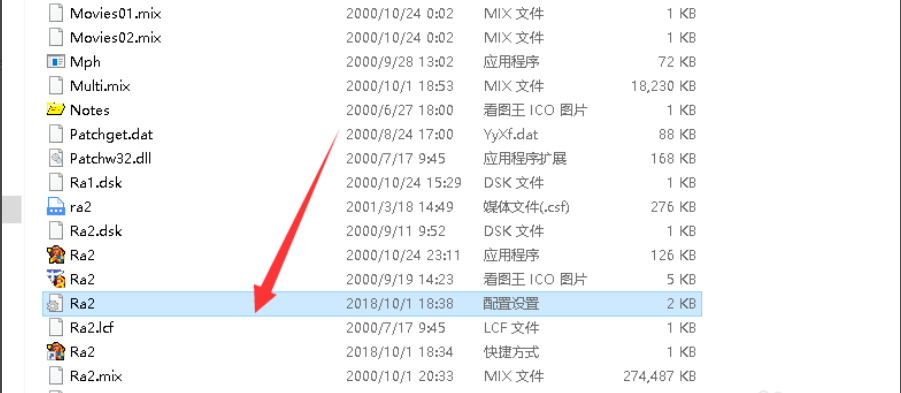
win10示例5
2,右键点击在菜单栏中选择“打开方式”,选择以“记事本”的方式打开,如图下所示;
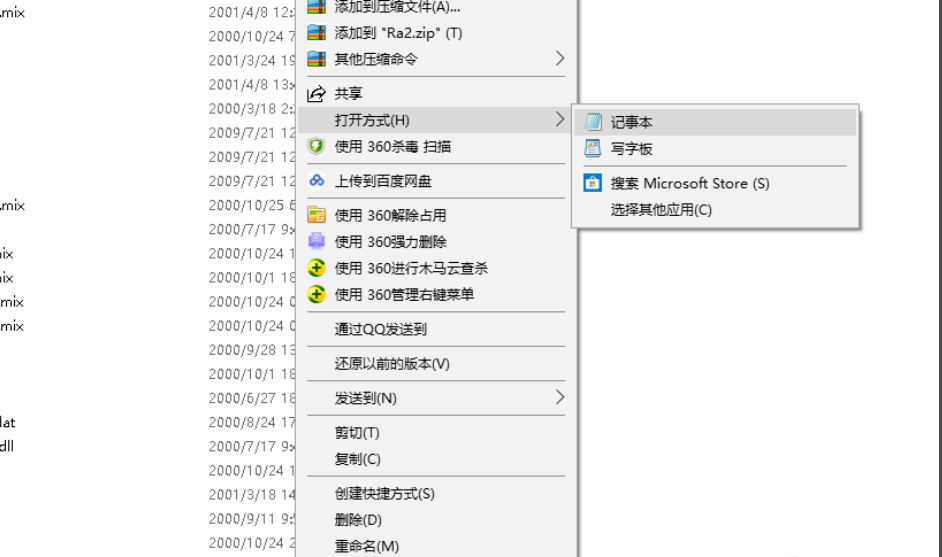
win10示例6
修改分辨率为如下模样,也可以自己更改。
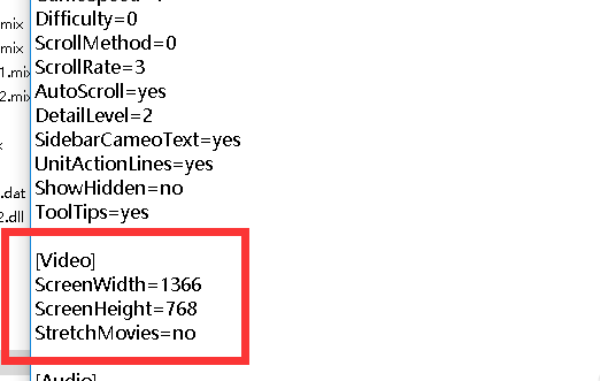
红警示例7
最后从快捷方式启动即可,但是之后并不是全屏,而是根据设置的分辨率的样子显示。
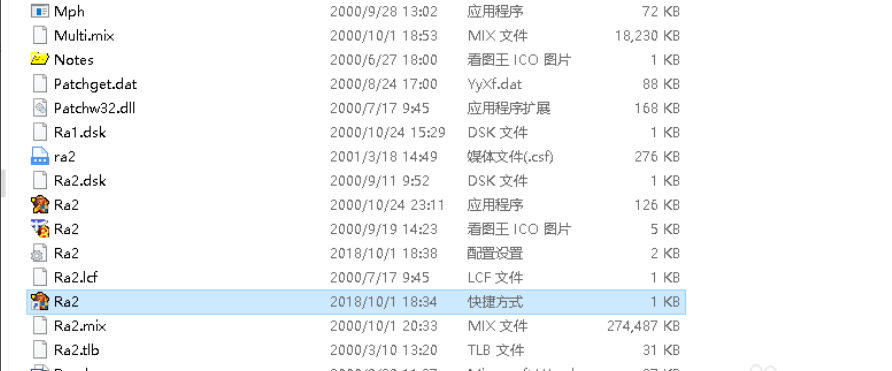
黑屏示例8
以上就是解决win10运行红色警戒黑屏的解决方法啦~